Notitie
Voor toegang tot deze pagina is autorisatie vereist. U kunt proberen u aan te melden of de directory te wijzigen.
Voor toegang tot deze pagina is autorisatie vereist. U kunt proberen de mappen te wijzigen.
Samenvatting
| Onderdeel | Beschrijving |
|---|---|
| Status van vrijgave | Algemene beschikbaarheid |
| Producten | Excel Power BI (Semantische modellen) Power BI (gegevensstromen) Fabric (Dataflow Gen2) Power Apps (gegevensstromen) Dynamics 365 Customer Insights Analyse diensten |
| Ondersteunde verificatietypen | Windows (Power BI Desktop, Excel, online service in combinatie met gateway) Database (Power BI Desktop, Excel) Basic (onlineservice met en zonder gateway) |
| Documentatie voor functiereferenties | MySQL.Database |
Opmerking
Sommige mogelijkheden zijn mogelijk aanwezig in één product, maar niet in andere vanwege implementatieschema's en hostspecifieke mogelijkheden.
Vereiste voorwaarden
U moet het Oracle MySQL Connector/NET-pakket installeren voordat u deze connector in Power BI Desktop gebruikt. Als uw MySQL-server niet in de cloud toegankelijk is en er een on-premises gegevensgateway nodig is, moet het onderdeel Oracle MySQL Connector/NET ook correct zijn geïnstalleerd op de computer waarop de on-premises gegevensgateway wordt uitgevoerd voor Power Query Online (gegevensstromen) of Power BI-service. Als u wilt bepalen of het pakket correct is geïnstalleerd, opent u een PowerShell-venster en voert u de volgende opdracht uit:
[System.Data.Common.DbProviderFactories]::GetFactoryClasses()|ogv
Als het pakket correct is geïnstalleerd, wordt de MySQL-gegevensprovider weergegeven in het resulterende dialoogvenster. Voorbeeld:
Als het pakket niet correct wordt geïnstalleerd, neemt u contact op met uw mySQL-ondersteuningsteam of neemt u contact op met MySQL.
Opmerking
De MySQL-connector wordt niet ondersteund in de persoonlijke modus van de on-premises gegevensgateway. Dit wordt alleen ondersteund op de on-premises datagateway (standaardmodus)
Ondersteunde mogelijkheden
- Importeren
- Geavanceerde opties
- Time-out van opdracht in minuten
- Systeemeigen SQL-verklaring
- Relatiekolommen
- Navigeren met volledige hiërarchie
Verbinding maken met MySQL-database vanuit Power Query Desktop
Voer de volgende stappen uit om de verbinding te maken:
Selecteer de mySQL-databaseoptie in de connectorselectie. Ga voor meer informatie naar Waar u gegevenskunt ophalen.
Geef in het dialoogvenster MySQL-database de naam op van de server en database.
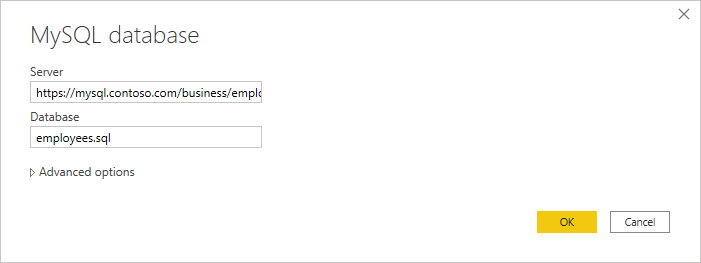
Selecteer het type databaseverificatie en voer uw MySQL-referenties in de vakken Gebruikersnaam en Wachtwoord in.
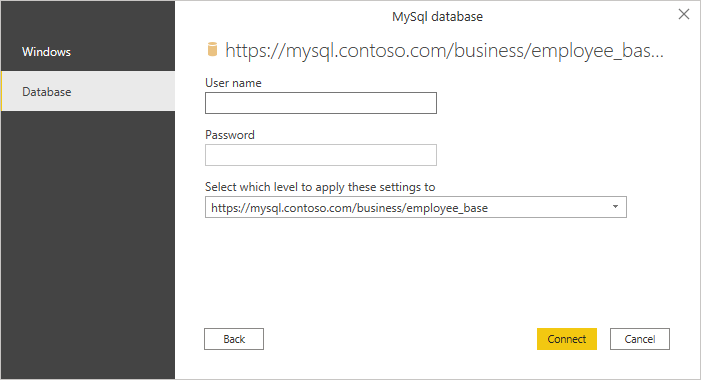
Selecteer het niveau om uw referenties toe te passen.
Zodra u klaar bent, selecteert u OK.
Als de verbinding niet is versleuteld, wordt u gevraagd om het volgende dialoogvenster te beantwoorden.
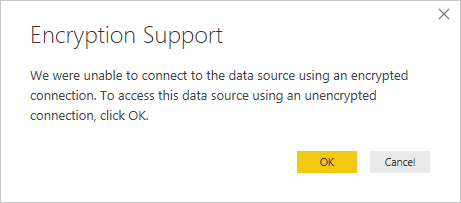
Selecteer OK om verbinding te maken met de database met behulp van een niet-versleutelde verbinding of volg de instructies voor het instellen van versleutelde verbindingen met SQL Server.
Selecteer in Navigator de gegevens die u nodig hebt en laad of transformeer de gegevens.
Verbinding maken met MySQL-database vanuit Power Query Online
Voer de volgende stappen uit om de verbinding te maken:
Selecteer de mySQL-databaseoptie in de connectorselectie. Ga voor meer informatie naar Waar u gegevenskunt ophalen.
Geef in het dialoogvenster MySQL-database de naam op van de server en database.
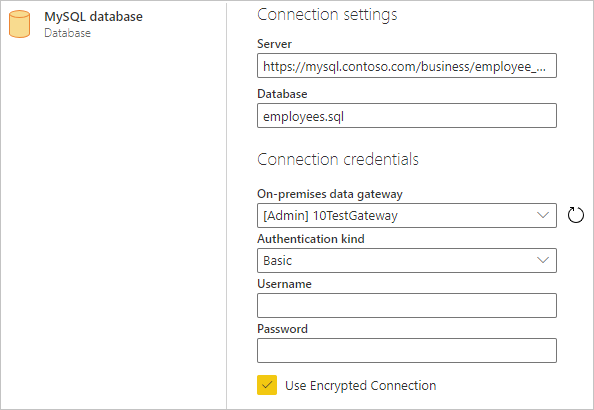
Als de MySQL-server niet toegankelijk is vanuit de cloud, neemt u de naam op van uw on-premises gegevensgateway (persoonlijke modus wordt niet ondersteund).
Selecteer het type basisverificatie en voer uw MySQL-referenties in de vakken Gebruikersnaam en Wachtwoord in.
Als uw verbinding niet is versleuteld, deselecteer dan Versleutelde verbinding gebruiken.
Selecteer Volgende om verbinding te maken met de database.
Selecteer in Navigator de gegevens die u nodig hebt en selecteer vervolgens Gegevens transformeren om de gegevens te transformeren in de Power Query-editor.
Verbinding maken met behulp van geavanceerde opties
Power Query biedt een set geavanceerde opties die u indien nodig aan uw query kunt toevoegen.
De volgende tabel bevat alle geavanceerde opties die u kunt instellen in Power Query Desktop.
| Geavanceerde optie | Beschrijving |
|---|---|
| Time-out van opdracht in minuten | Als uw verbinding langer duurt dan 10 minuten (de standaardtime-out), kunt u in minuten een andere waarde invoeren om de verbinding langer open te houden. |
| SQL-opdracht | Ga voor informatie naar Gegevens importeren uit een database met behulp van een systeemeigen databasequery. |
| Relatiekolommen opnemen | Indien aangevinkt, bevat het kolommen die mogelijk relaties hebben met andere tabellen. Als dit vak is uitgeschakeld, worden deze kolommen niet opgenomen. |
| Navigeren met volledige hiërarchie | Als dit is ingeschakeld, geeft de navigator de volledige hiërarchie weer van tabellen in de database waarmee u verbinding maakt. Als dit leeggemaakt is, geeft de navigator alleen de tabellen weer waarvan de kolommen en rijen gegevens bevatten. |
Zodra u de geavanceerde opties hebt geselecteerd die u nodig hebt, selecteert u OK in Power Query Desktop of Volgende in Power Query Online om verbinding te maken met uw MySQL-database.
Beperkingen
De volgende beperkingen gelden voor de Power Query MySQL-databaseconnector.
MySQL-verbindingen kunnen niet worden gebruikt met persoonlijke gateways
Als de MySQL-database niet toegankelijk is vanuit de cloud, configureert u On-premises MySQL-verbindingen door een upgrade uit te voeren naar een on-premises gegevensgateway in de standaardmodus in plaats van een persoonlijke on-premises gegevensgateway te gebruiken. Voor MySQL-servers in de cloud is geen gateway vereist.
Het is niet mogelijk om on-premises MySQL-gegevens te mashupen met R en Python
Gebruik een van de volgende methoden voor gevallen waarin Python of R wordt gebruikt met een on-premises MySQL-databaseverbinding:
- Maak de MySQL-serverdatabase toegankelijk vanuit de cloud.
- Verplaats de on-premises MySQL-gegevens naar een andere gegevensset en gebruik hiervoor uitsluitend de Enterprise Gateway.
Niet-ondersteunde regio's
De MySQL-connector biedt geen ondersteuning voor China Cloud voor Power Apps, Power Automate en Logic Apps. Raadpleeg mySQL-connector voor deze producten.

